Utiliser un Snippet pour déployer WalkMe sur SAP SuccessFactors
Last Updated mai 28, 2024
Aperçu général
La version SAP SuccessFactors H1 2023 (2 juin 2023) inclut la possibilité pour les fournisseurs tiers approuvés d'intégrer leurs snippets JavaScript dans les pages SuccessFactors. WalkMe est le premier fournisseur approuvé pour cela, ce qui signifie que l'implémentation des snippets est maintenant une option comme alternative au déploiement de l'extension.
Comment configurer le snippet
- Dans SuccessFactors, accédez à la page Paramètres d'intégration basés sur le script
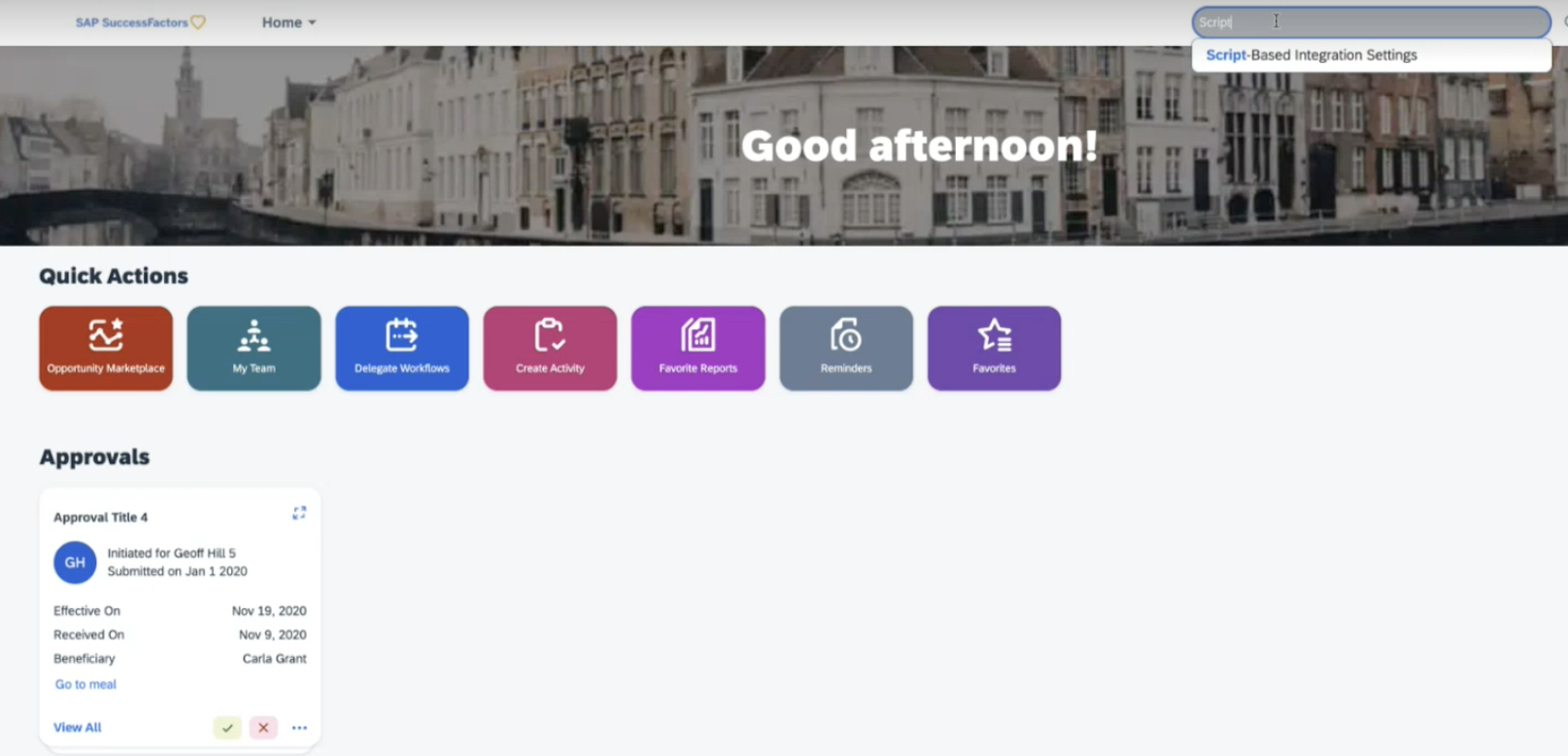
- Cliquez sur Ajouter le fournisseur
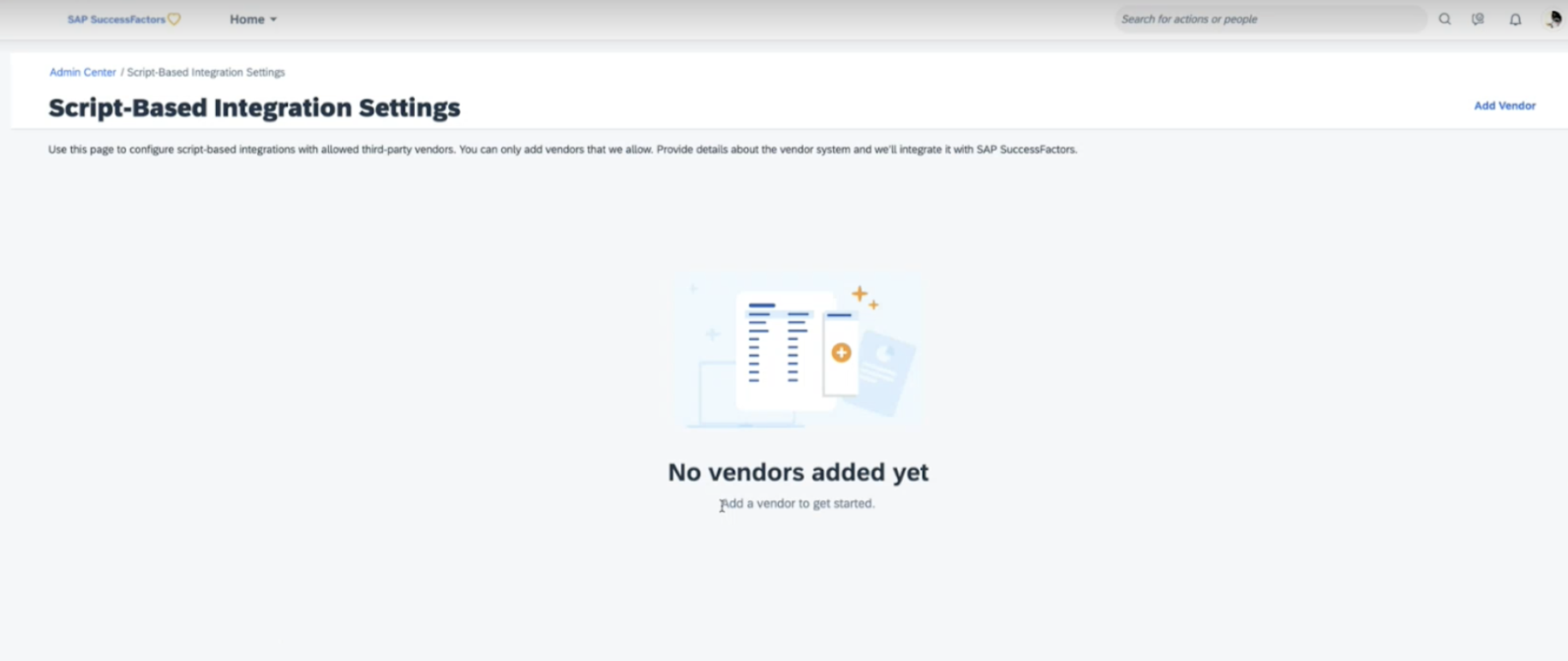
- Dans la fenêtre Ajouter un fournisseur, tapez walkme sous « Saisir l'ID du fournisseur » et cliquez sur Ajouter
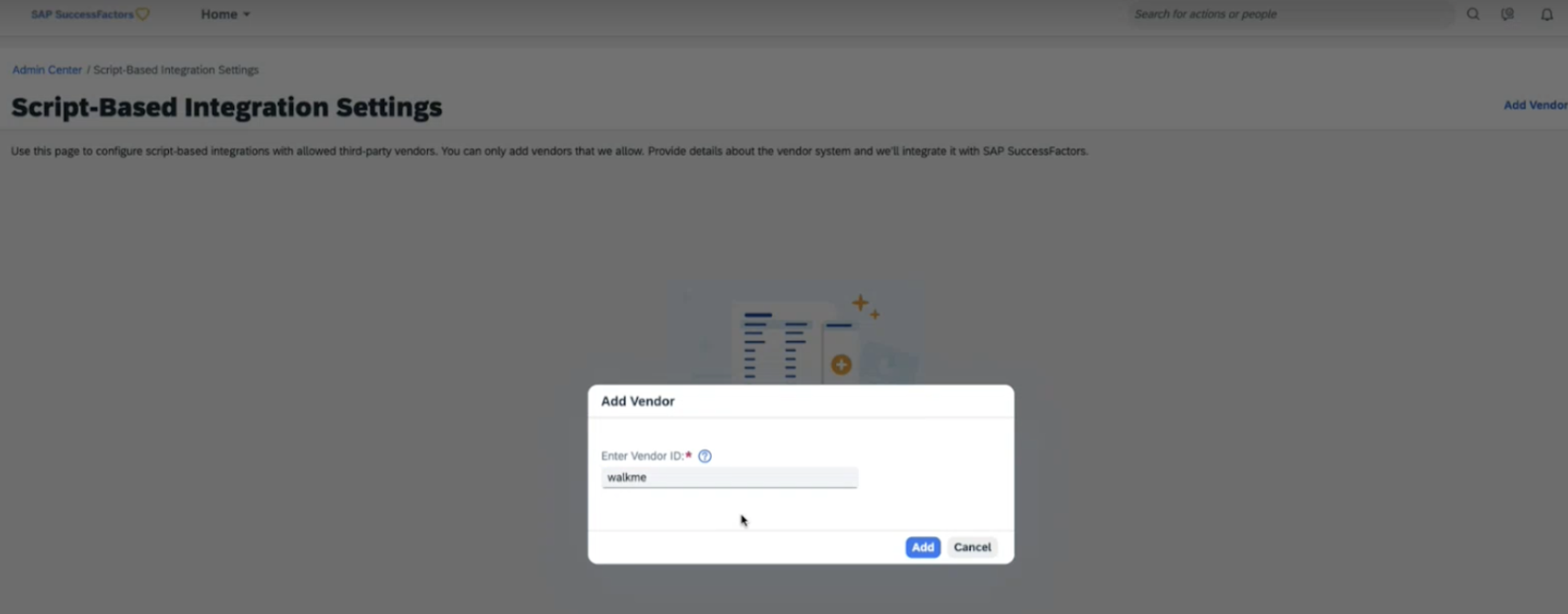
- Dans l'écran d'intégration WalkMe, complétez les champs suivants :
- Environnement WalkMe : sélectionnez « Test » ou « Production »
- La possibilité d'ajouter plus d'environnements sera disponible à l'avenir
- GUID : Saisissez le GUID du compte WalkMe à partir de l'Éditeur avec le préfixe du centre de données correct
- En cas d'incertitude sur l'endroit où se trouve votre GUID, veuillez vous reporter aux instructions données à l'article suivant : Comment récupérer votre GUID
- Avant de saisir le GUID dans la ligne de saisie, ajoutez le préfixe du centre de données correspondant en fonction de celui qui sera utilisé :
- Centre de données américain : US-ENV
- Centre de données de l'UE : EU-ENV
- Collez le GUID juste après le préfixe d'environnement
- Centre de données américain : US-ENVe412de0552c437bf90fe8e93c1ed9ed3
- Centre de données de l'UE : EU-ENVe412de0552c437bf90fe8e93c1ed9ed3
- Activer l'intégration WalkMe : Activez le bouton d'activation de l'intégration WalkMe pour activer l'injection de snippet
- Environnement WalkMe : sélectionnez « Test » ou « Production »
- Cliquez sur le bouton Enregistrer
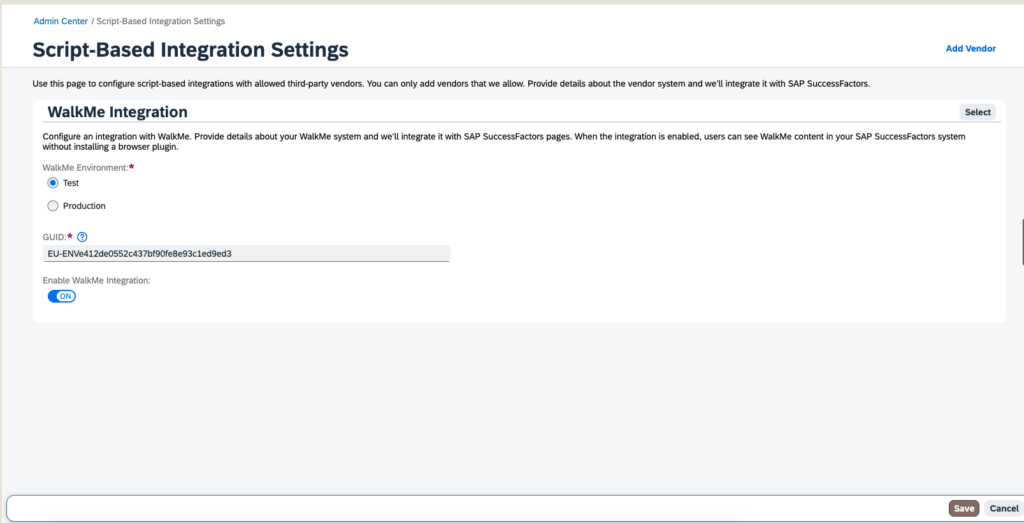
Cet article a-t-il été utile?
Oui
Non
Merci pour votre avis!

